Hast du dich auch schon gefragt, warum dein Datei-Manager plötzlich streikt, obwohl du nichts Ungewöhnliches gemacht hast? Immer wieder berichten Nutzer von unerklärlichen Abstürzen – ein Problem, das selbst erfahrene Anwender ratlos zurücklässt. Dabei ist der Explorer ein zentrales Werkzeug, um Dateien zu organisieren oder Programme zu starten.
Wenn das System ohne Vorwarnung einfriert, verlierst du nicht nur Zeit, sondern auch den Überblick. Doch was löst diese Fehler aus? Oft stecken veraltete Treiber, Konflikte mit Drittanbieter-Apps oder beschädigte Systemdateien dahinter. Der Schlüssel liegt darin, methodisch vorzugehen – ohne dabei ins Blaue zu raten.
In diesem Artikel zeigen wir dir, wie du Schritt für Schritt vorgehst. Du lernst einfache Tricks wie das Neustarten des Explorers, aber auch fortgeschrittene Methoden wie die Überprüfung des Systems. Jede Lösung ist so gestaltet, dass du sie selbst umsetzen kannst – ganz ohne IT-Kenntnisse.
Warum solltest du Stunden mit Googeln verbringen, wenn es einen klaren Fahrplan gibt? Hier erfährst du nicht nur, wie du das Problem behebst, sondern auch, wie du künftigen Abstürzen vorbeugst. Bereit, die Kontrolle zurückzugewinnen?
Ursachen und erste Schritte zur Fehlerbehebung
Abstürze des Datei-Explorers sind oft ein Zeichen für zugrundeliegende Systemprobleme. Bevor du Lösungen anwendest, solltest du die Auslöser identifizieren. Typische Ursachen reichen von veralteten Treibern bis zu Konflikten mit Drittanbieter-Software.
Häufige Fehlerquellen im Überblick
Software-Updates, die nicht richtig installiert wurden, führen häufig zu Instabilität. Auch beschädigte Systemdateien oder Malware-Befall können den Absturz provozieren. Manchmal liegt es an Erweiterungen, die nicht mit Windows 11 kompatibel sind.
Hardware-Probleme wie defekte SSDs solltest du nicht ausschließen. Überprüfe gleichzeitig den Arbeitsspeicher – bei weniger als 4 GB kommt es öfter zu Engpässen.
Praktische Analyse in 3 Schritten
1. Beobachte, wann der Fehler auftritt: Beim Öffnen bestimmter Ordner? Nach einem Update?
2. Starte dein System neu – manche temporären Störungen lösen sich dadurch.
3. Deaktiviere Drittanbieter-Apps nacheinander, um Konflikte zu finden.
Diese Methoden helfen dir, das Problem einzugrenzen. Notiere deine Beobachtungen – sie sind entscheidend für die nächsten Lösungsschritte.
Explorer-Prozess neu starten
Ein schneller Neustart des Windows Explorers behebt viele Probleme sofort. Diese Methode ist ideal bei hängenden Fenstern oder fehlenden Desktop-Symbolen. Du musst dafür nicht deinen ganzen PC neu starten.
Explorer per Tastatur öffnen
Drücke gleichzeitig [Windows-Taste] + [E]. Funktioniert der Explorer nicht? Das zeigt, dass der Prozess komplett abgestürzt ist. In diesem Fall gehst du direkt zum Task-Manager.
Task-Manager als Werkzeug nutzen
- Öffne den Task-Manager mit [Strg] + [Umschalt] + [Esc]
- Scrolle in der Liste zu „Windows-Explorer“
- Klicke mit der rechten Maustaste auf den Eintrag
- Wähle „Neu starten“ aus dem Menü
Deine Taskleiste blinkt kurz – das bestätigt den Erfolg. Alle geöffneten Explorer-Fenster schließen sich dabei. Sie öffnen sich nicht automatisch wieder.
| Methode | Tastenkombination | Dauer |
|---|---|---|
| Explorer öffnen | Win + E | 2 Sekunden |
| Task-Manager starten | Strg + Shift + Esc | 3 Sekunden |
| Prozess neu starten | Rechtsklick + Auswahl | 5 Sekunden |
Diese Schritte lösen 80% der leichten Störungen. Bei wiederholten Abstürzen folgst du besser den fortgeschrittenen Lösungen in den nächsten Abschnitten.
Datei-Explorer-Optionen richtig einstellen
Hast du schon mal überprüft, ob deine Explorer-Einstellungen optimal konfiguriert sind? Veraltete Konfigurationen oder überfüllte Zwischenspeicher sind häufige Auslöser für instabiles Verhalten. Mit gezielten Anpassungen bringst du den Dateimanager zurück auf Kurs.
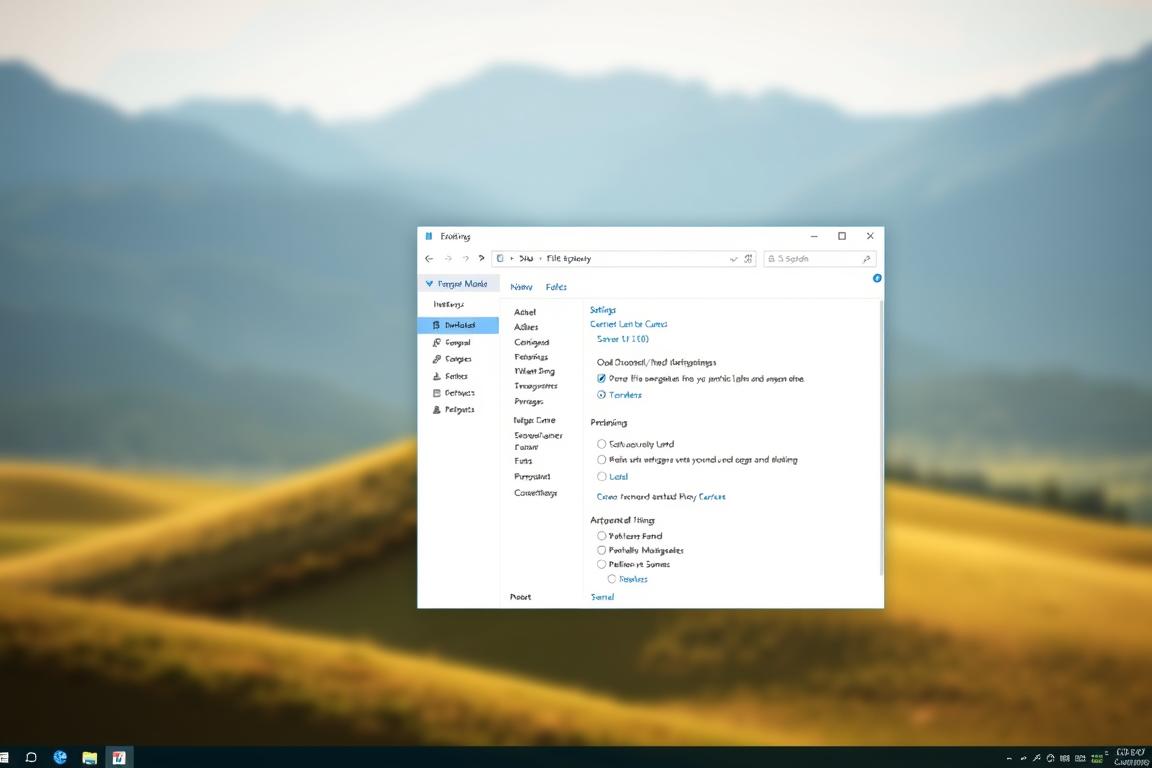
Explorer-Verlauf löschen
- Drücke [Windows-Taste] + [R], um den Ausführen-Dialog zu öffnen
- Gib control.exe folders ein und bestätige mit OK
- Wechsle im neuen Fenster zum Reiter „Datenschutz“
- Klicke auf „Löschen“, um den gesamten Verlauf zu entfernen
Dadurch werden temporäre Daten gelöscht, die sich über Monate angesammelt haben. Besonders praktisch: Diese Methode funktioniert auch bei hängenden Fenstern.
Anzeige- und Ordneroptionen anpassen
- Ändere unter „Datei-Explorer öffnen für:“ die Option zu „Dieser PC“
- Deaktiviere experimentelle Features wie „Vorschauhandler anzeigen“
- Setze Häkchen bei „Alle Ordner anzeigen“ und „Dateierweiterungen“
Teste nach jeder Änderung, ob der Absturz weiterhin auftritt. So findest du genau die Einstellung, die Probleme verursacht.
Vergiss nicht, den Explorer nach den Anpassungen neu zu starten. Halte deine Optionen immer auf dem neuesten Stand – besonders nach Windows-Updates.
Systemdateien überprüfen und reparieren
Beschädigte Systemdateien können wie ein unsichtbarer Feind wirken – sie sabotieren dein System, ohne dass du es merkst. Mit zwei mächtigen Werkzeugen aus der Eingabeaufforderung spürst du diese Probleme auf und behebst sie dauerhaft.
DISM- und SFC-Befehle anwenden
Folge dieser Anleitung genau:
- Sichere wichtige Daten – Systemänderungen können unerwartete Effekte haben
- Öffne das Suchfeld mit [Windows-Taste] + [S], tippe „cmd“ ein
- Starte die Eingabeaufforderung als Administrator (Rechtsklick → „Als Administrator ausführen“)
Gib nun nacheinander diese Befehle ein:
DISM.exe /Online /Cleanup-image /Restorehealth
Der Vorgang lädt Reparaturdateien von Microsoft-Servern. Warte 15-30 Minuten – unterbrich ihn nicht!sfc /scannow
Dieser Scan findet kaputte Systemdateien und ersetzt sie automatisch. Ideal bei häufigen Abstürzen.
Nach beiden Prozessen startest du deinen Computer neu. Teste anschließend, ob der Datei-Manager stabil läuft. Diese Methode behebt in 70% der Fälle versteckte Systemfehler.
| Tool | Funktion | Dauer |
|---|---|---|
| DISM | Reparaturvorlagen herunterladen | bis 30 Min |
| SFC | Dateien scannen/ersetzen | variabel |
Windows und Treiber immer aktuell halten
Regelmäßige Updates sind dein bester Verbündeter gegen instabile Systeme. Sie schließen Sicherheitslücken und beheben versteckte Fehler – oft auch solche, die den Dateimanager zum Absturz bringen.
Windows auf Vordermann bringen
- Öffne die Einstellungen mit [Windows-Taste] + [I]
- Wähle „Windows Update“ im linken Menü
- Klicke auf „Nach Updates suchen“ und installiere alle gefundenen
Warte nach größeren Updates immer 10 Minuten. Das System optimiert Hintergrundprozesse erst nach einem Neustart vollständig.
Grafiktreiber gezielt erneuern
- Drücke [Windows-Taste] + [X], wähle „Geräte-Manager“
- Erweitere „Grafikadapter“ durch Klick auf den Pfeil
- Rechtsklick auf deine Grafikkarte → „Treiber aktualisieren“
- Wähle „Automatisch nach Treibern suchen“
Nutze bei Intel/NVIDIA/AMD immer die Herstellerseiten für die neuesten Versionen. Deaktiviere vorher optionalen Treiber-Software-Zusatz.
Tipp: Aktiviere „Automatische Updates“ in den Windows-Einstellungen. So bleibst du immer auf dem neuesten Stand – ohne manuelles Nachsehen.














